以前の記事「春は語学学習の始まり iPhoneでNHK語学講座!」でNHKラジオ講座公式サイトからFLV形式の音声ファイルをiPodやiPhoneでも聴くことができるように自動的にmp3形式へ変換するフリーソフト「CaptureStream」を紹介しました。
私自身も鈍った英語力を復活させるために、4月以降、通勤電車の中で毎朝、毎晩繰り返し番組を聴いてはメモ帳アプリにディクテーションしたり、ポイントを書いたりして勉強を習慣づけるようにしています。
今のところはテキストなしで、わからない単語があればバックグラウンドで常駐しているiPhoneのi英辞郎や研究社の英和和英辞書アプリでその場で調べています。
基本的には自宅ではデスクトップPCやノートPCにキャプチャーソフトをいれておき、mp3のラジオ講座ファイルは特定のフォルダをつくって共有しておくと便利です。
共有となるとNASも選択肢にはいりますが、iPhoneなどで外出先からアクセスする場合は無料のクラウドサービスを使うと便利です(もちろんバッファローのNASと専用アプリでも同じことができます)。
無料クラウドサービスのよいところは「無料」であることですが、無料であるためにセキュリティの面でも信頼せず、また消失してもよいファイルだけ保管するものだと割り切って利用しています。
DUO3.0で紹介したDropboxもネット上だけではなく、ローカル(iPhone上)にファイルそのものをダウンロードできるので電車の中で途切れないで再生することができます。ただし、クラウドサービスが初期の無料プランの場合は保存できるストレージの容量の上限が5GBだったりと制限があり、且つマルチアカウントで1つのデバイス上には共存できないので、複数の無料クラウドサービスを保存するファイルの種類によって使い分けるのも手です。
私はNHK語学講座ファイルについてはSugarSyncというクラウドストレージサービスを使っています。無料アカウントで上限5GBまでファイルを保存しておくことができます。
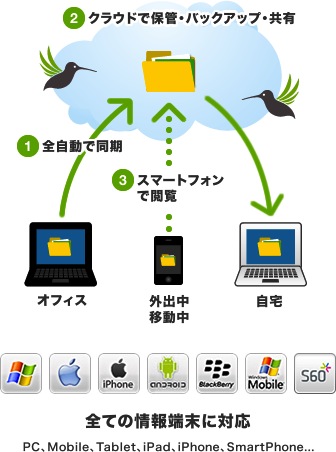
※SugarSyncの無料サービス(5GB)を利用するのはこちらから
![]()
フォルダ作成して整理することで見やすくなりますし、連続再生も可能です。
テキストなどはすでに電子書籍でも購入できるので、バックグラウンドで講座ファイルを再生させながら、テキストを閲覧するスタイルも可能です。
◆iPhoneからSugarSyncを起動したところ。すでに同期設定しているデバイスが表示されています。私は自宅デスクトップPC、ノートPCを同期中(iPad忘れてました・・・)。ちなみにマジックブリーフケースにファイルを入れるとすべてのデバイスで自動的に同期します。
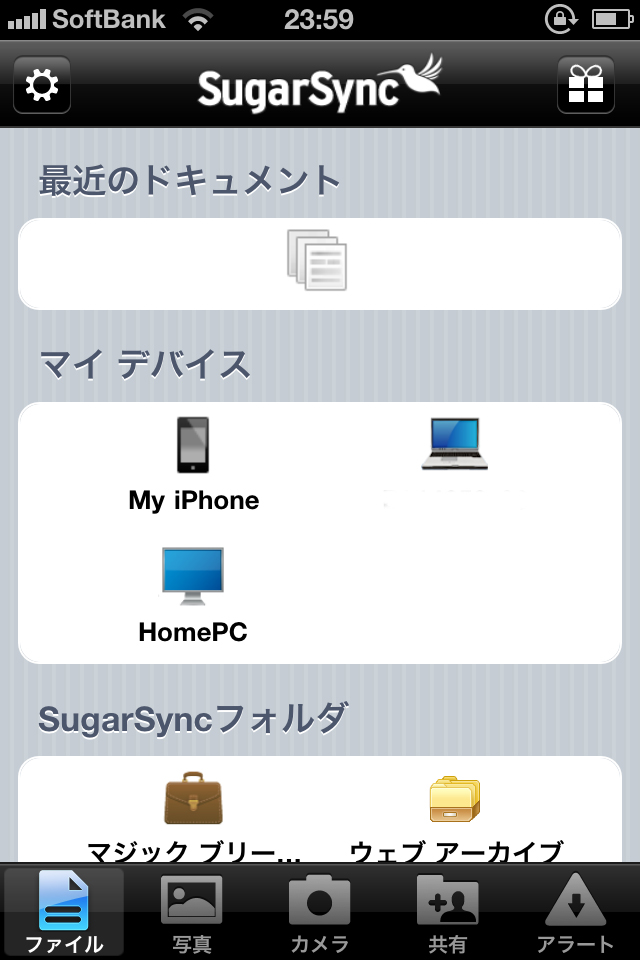
◆講座毎にフォルダを作成してわかりやすく管理。
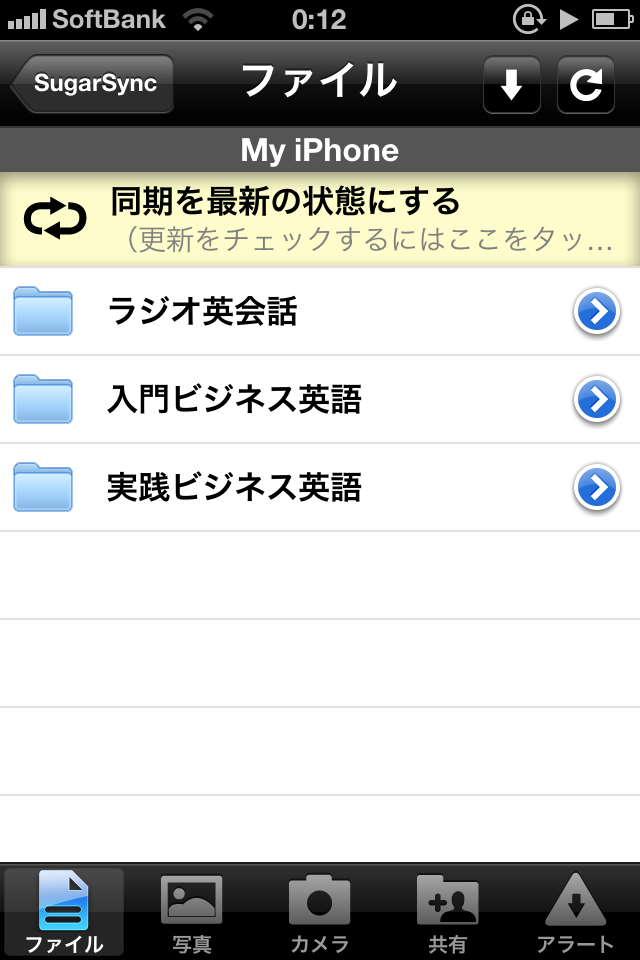
◆mp3形式に変換したファイルを一覧で。学習が終了したファイルを順に消していけばiPhoneの容量も節約できますね。
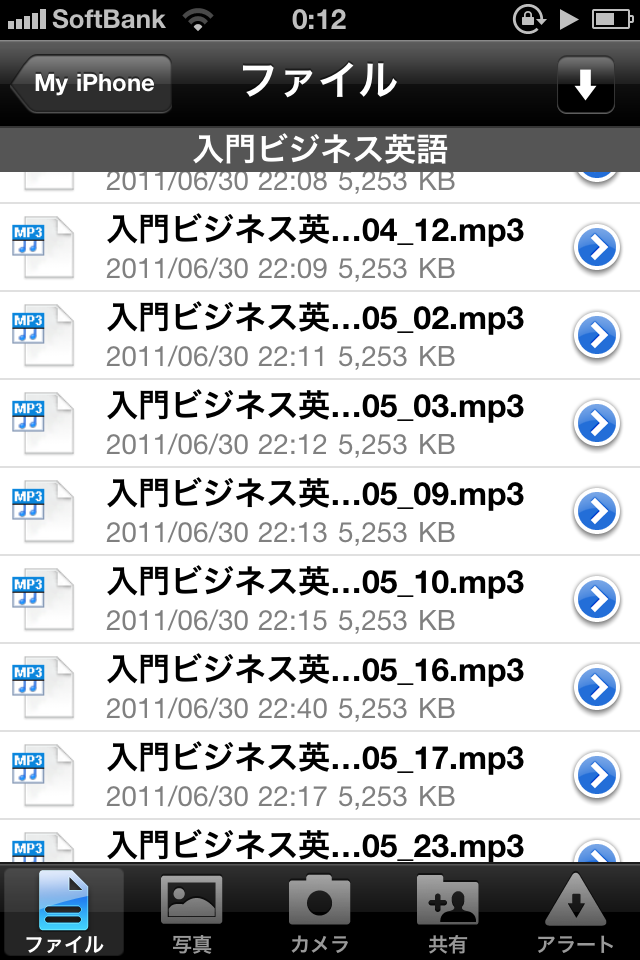
◆講座を自動的に連続再生できます。SugarSyncの場合、単体の再生プレイヤーは基本機能がないため、速度調整したい方にはむいていません。GoodReaderとSugarSyncを連携させて別の速度調整ができる再生プレイヤーと連携させるといいかもしれません。

キャプチャーソフト「CaptureStream」のファイル保存先フォルダをPC上のSugarSyncフォルダに設定しておけば、NHK語学講座ファイルをキャプチャー(PC)→SugarSync経由で同期(PC to Cloud)→iPhoneのSugarSyncでファイル再生(iPhone)が自動的に実現します。
10数年前とは本当に語学学習できる環境は雲泥の差ですね。iPhoneは最高の語学学習ツールの1つとして手放せません。


